XAMPP 最新版下载及安装使用方法 - 快速搭建 PHP 环境
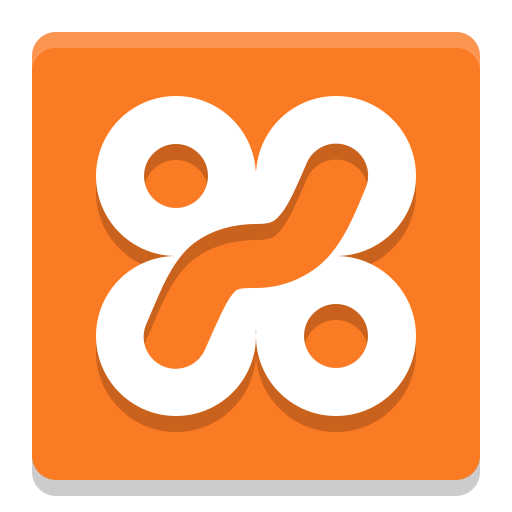
在 Web 开发过程中,我们常常需要一个本地服务器环境来运行 PHP 脚本、测试数据库连接或搭建完整的网站架构。XAMPP 是一款功能强大且易于使用的本地 Web 开发工具,集成了 Apache、MySQL、PHP 和 phpMyAdmin 等核心组件,极大地简化了部署流程,适合快速搭建和测试 Web 应用。通过简单的安装和配置,初学者即可开始 PHP 开发测试,高级用户也能通过自定义配置满足复杂需求。本文将详细介绍 XAMPP 的组成、安装与基本使用方法,帮助你快速上手入门。
一、什么是 XAMPP?
XAMPP 是由 Apache Friends 开发的免费开源软件,提供了跨平台的一体化 Web 服务器套件。它的名称是一个缩写:
X:代表跨平台(Cross-platform),支持 Windows、Linux 和 macOS 系统;
A:Apache,开源 Web 服务器,用于处理 HTTP 请求;
M:MySQL,高性能数据库管理系统;
P:PHP,服务器端脚本语,广泛用于动态网站开发;
P:Perl,功能强大的脚本语言,用于文本处理和 CGI 脚本。
此外,XAMPP 还包含其他工具,如Tomcat、phpMyAdmin、FileZilla FTP 服务器、Mercury 邮件服务器等,但大多数用户主要使用其核心功能(Apache、MySQL 和 PHP)。XAMPP 把以上组件打包集成,用户只需安装一次即可获得一个完整的开发环境。
二、下载与安装
获取XAMPP非常简单,用户可以直接访问Apache Friends官方网站(https://www.apachefriends.org/zh_cn/index.html),进入后下载最新版本。网站上提供了适用于不同操作系统的版本,用户应根据自己的系统选择对应的安装包。
对于Windows用户,XAMPP提供三种下载选项:EXE安装程序:标准的Windows安装程序(约80MB),提供图形化安装向导,适合大多数用户;7z和ZIP压缩包,绿色版压缩文件,下载后解压即可使用,适合喜欢便携式软件的用户。
建议不要直接装在C盘,因为对 Program Files 文件夹的写入权限可能受限,推荐安装在D:\xampp或类似的非系统路径。
1. Windows
直接双击安装程序,选择相关组件如下图: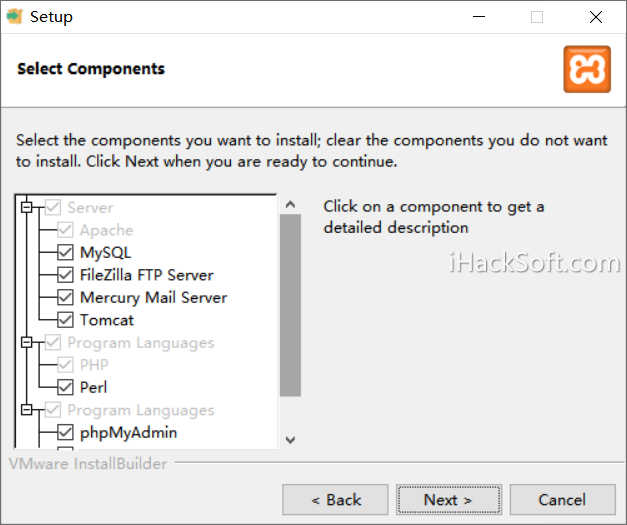
安装完成后启动 XAMPP Control Panel,点击「Start」按钮启动 Apache 和 MySQL 等,访问 http://localhost/ 检查是否运行成功。
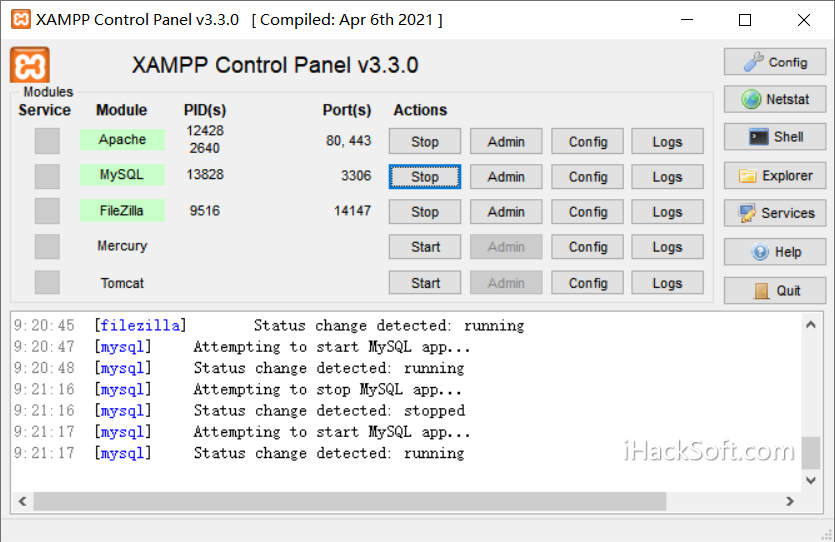
2. Linux
选择下载 .run 安装包,如当前最新:xampp-linux-x64-8.2.12-0-installer.run,打开终端,定位到下载目录:
cd ~/Downloads chmod +x xampp-linux-x64-8.2.12-0-installer.run
运行安装程序:
sudo ./xampp-linux-x64-8.2.12-0-installer.run
安装向导将启动,按提示操作即可。接下来你可以使用命令控制 XAMPP:
sudo /opt/lampp/lampp start
常用命令如下:
启动:sudo /opt/lampp/lampp start 停止:sudo /opt/lampp/lampp stop 重启:sudo /opt/lampp/lampp restart 状态查看:sudo /opt/lampp/lampp status
3. macOS
选择 .dmg 安装包下载,如:xampp-osx-8.2.4-0-installer.dmg,双击 .dmg 文件挂载镜像,双击图标开始安装,按照图形界面引导进行安装。安装完成后,可以在 Launchpad 找到「XAMPP」图标,点击启动控制面板,在控制面板中启动 Apache、MySQL 等服务,打开浏览器访问:http://localhost/,确认页面是否正常显示。
三、基本使用方法
安装完成后,XAMPP 提供了一个控制面板(XAMPP Control Panel)用于管理服务。以下是基本使用步骤:
1. 启动服务
在安装目录(如 D:\xampp)中找到 xampp-control.exe,双击运行。控制面板界面显示了所有可用模块(如 Apache、MariaDB 等)及其状态。点击 Apache 旁边的“Start”按钮,启动 Web 服务器。点击 MySQL 旁边的“Start”按钮,启动数据库服务。启动成功后,模块名称旁会显示绿色背景,端口号会显示为“Running”状态(如 Apache 的 80、443 端口)。如果启动失败,查看控制面板底部的日志窗口,常见问题包括:
端口冲突:可通过点击“Config”按钮修改 Apache 或 MariaDB 的配置文件(如 httpd.conf 或 my.ini)。
权限问题:以管理员身份运行控制面板。
2. 测试本地服务器
打开浏览器,输入 http://localhost 或 http://127.0.0.1。如果看到 XAMPP 的欢迎页面,说明 Apache 服务器运行正常,访问 http://localhost/phpmyadmin 可进入 phpMyAdmin 管理界面。
3. 部署 Web 应用
XAMPP 的 Web 根目录位于安装目录下的 htdocs 文件夹(如 D:\xampp\htdocs)。将你的 Web 项目文件(如 PHP 文件、HTML 文件等)放入 htdocs 文件夹或其子目录。例如,将一个名为 myproject 的文件夹放入 htdocs,可通过 http://localhost/myproject 访问。如果看到 XAMPP 的欢迎页面,说明 Apache 服务器运行正常。